最近在Windows10系統中準備安裝軟件,但是運行安裝程序提示了“Windows 已保護你的電腦”,其實這是Windows Defender SmartScreen里的一個安全機制,阻止了該程序的安裝,那么遇到這個問題我們要如何解決呢?下面武林網分享一下Win10安裝軟件提示“Windows已保護你的電腦”的解決方法。
解決方法一:
在提示“Windows已保護你的電腦”的彈窗時候,我們可以點擊“更多信息”。
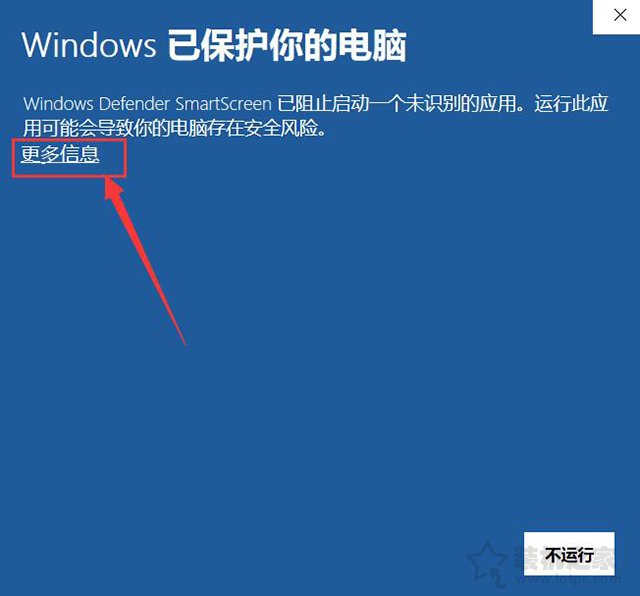
這個時候,我們就可以點擊“仍要運行”即可打開安裝這個軟件。
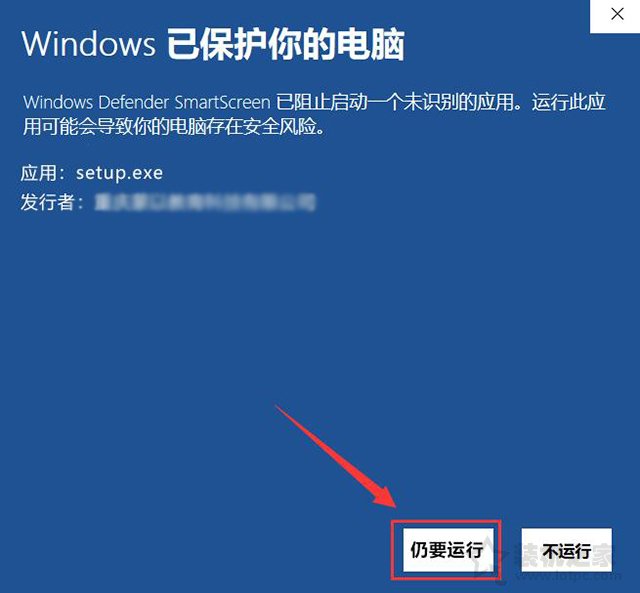
解決方法二:
如果想要徹底解決這個問題,我們可以進行系統設置。
點擊“開始菜單”,找到并展開【Windows系統】,點擊“控制面板”,或者右鍵“此電腦”,選擇“屬性”,再點擊“控制面板主頁”。
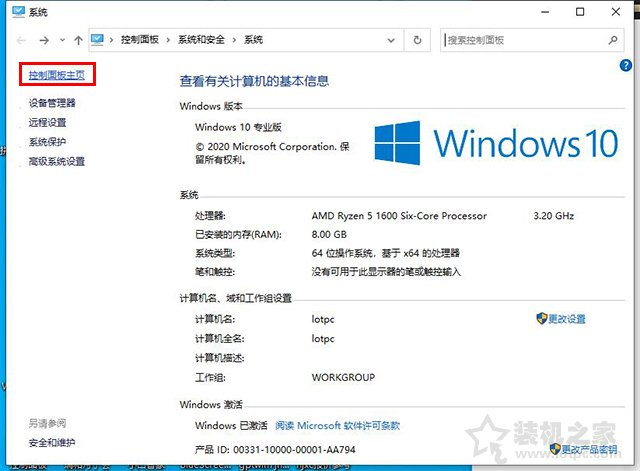
在控制面板中,查看方式為“類別”,點擊“系統和安全”。
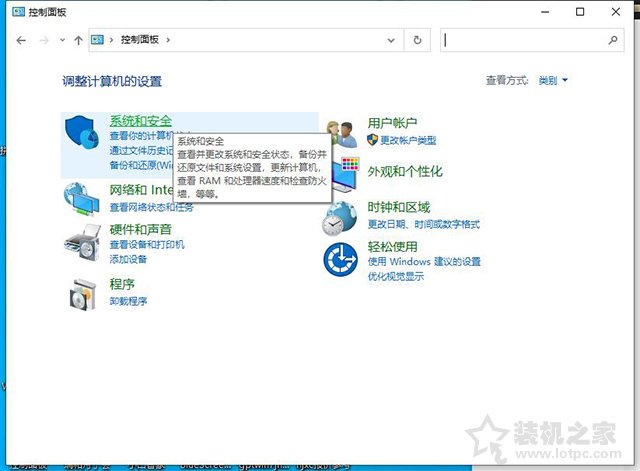
點擊“安全和維護”。
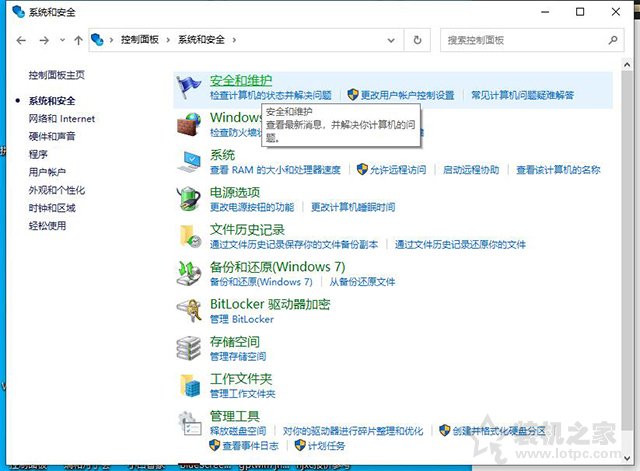
點擊左側的“更改Windows smartscreen篩選器設置”選項,將smartscreen篩選器設置為“不執行任何操作(關閉 Windows smartscreen篩選器)”并確定保存設置即可。
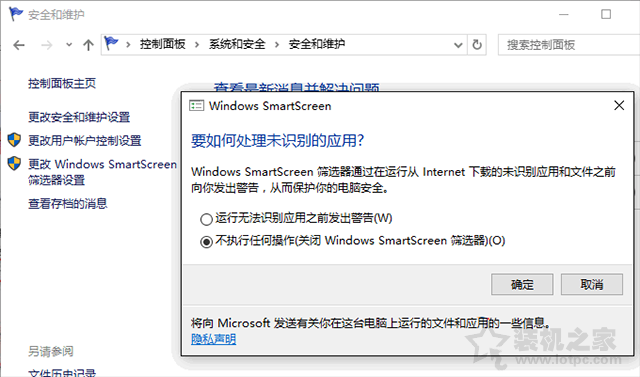
將電腦重啟之后,就可以解決“Windows已保護你的電腦”彈窗提示了。
解決方法三:
我們在鍵盤上按下“Windows鍵+R”打開運行,在運行中輸入“regedit”打開注冊表編輯器,依次展開如下路徑。
計算機/HKEY_LOCAL_MACHINE/SOFTWARE/Microsoft/Windows/CurrentVersion/Explorer
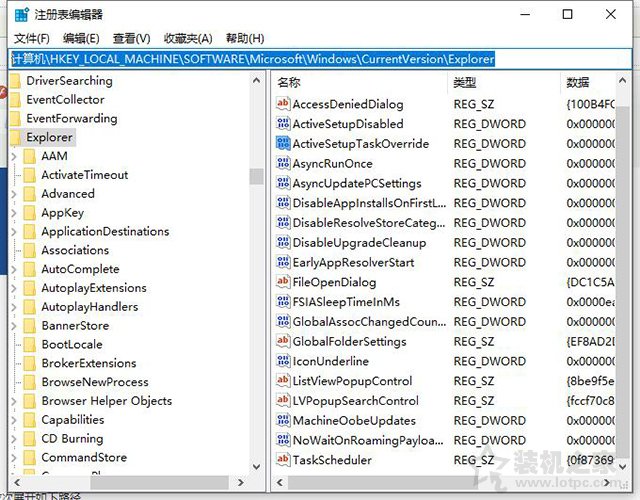
在右側窗口中找到并雙擊進入"SmartScreenEnabled",修改值為"Off"即可。
以上就是武林網分享的Win10安裝軟件提示“Windows已保護你的電腦”的解決方法,希望本文能夠幫助到大家。
新聞熱點
疑難解答